लीमा: आपकी व्यक्तिगत क्लाउड स्टोरेज समीक्षा
क्या आप कभी तीसरे पक्ष की सेवाओं पर भरोसा करने के बजाय अपना निजी क्लाउड स्टोरेज रखना चाहते हैं? चाहे आप इसे सुविधा, गोपनीयता, सुरक्षा कारणों, या कुछ और के लिए करना चाहते हैं, लीमा आपके व्यक्तिगत क्लाउड के निर्माण के समय एक व्यवहार्य विकल्प है।
जुलाई 2013 में किकस्टार्टर पर लॉन्च किया गया और सितंबर 2013 में 1, 22 9, 074 (12k से अधिक बैकर्स) के साथ वित्त पोषित, लीमा एक त्वरित हिट थी। यह वास्तव में कोई आश्चर्य नहीं है कि यह कितना उपयोगी है।

लीमा के साथ आप अपनी सभी फाइलों और मीडिया (संगीत, फिल्में, चित्र) तक पहुंच सकते हैं चाहे आप कहीं भी हों; यह वाईफाई, 3 जी, 4 जी और यहां तक कि ऑफलाइन पर काम करता है (जब तक आप इसे ऑफ़लाइन देखने के लिए सेट करते हैं)। लीमा आपको अपने सभी उपकरणों से उसी ड्राइव तक तत्काल पहुंच प्रदान करते समय अपने कंप्यूटर और मोबाइल उपकरणों पर स्थान बचाने में भी मदद करता है।
सबसे अच्छा, कोई मासिक शुल्क नहीं है। आप अपने लीमा डिवाइस के लिए भुगतान करते हैं, एक स्टोरेज डिवाइस खरीदते हैं (यदि आपके पास पहले से कोई नहीं है), और आप सब तैयार हैं। लीमा छह अलग उच्चारण रंगों में उपलब्ध है: नीला, हरा, पीला, बैंगनी, नारंगी, और गुलाबी।
लीमा की सेटअप प्रक्रिया और उपयोग पर नजदीकी नजर डालें।
बॉक्स में क्या है
लीमा डिवाइस के साथ, आपको एक पावर एडाप्टर और नेटवर्क केबल मिलेगा। आपको यूएसबी ड्राइव या बाहरी हार्ड ड्राइव जैसे कुछ प्रकार के स्टोरेज डिवाइस की भी आवश्यकता होगी।

आपके व्यक्तिगत क्लाउड स्टोरेज के लिए आपके पास स्टोरेज की मात्रा आपके स्टोरेज डिवाइस के आकार पर निर्भर करती है। भले ही आपको यूएसबी ड्राइव या बाहरी हार्ड ड्राइव खरीदना पड़ सकता है, फिर भी प्रीमियम क्लाउड सेवा सदस्यता के लिए मासिक भुगतान करने से भी बेहतर है।
लीमा सेट अप करना
लीमा विंडोज, मैक ओएस एक्स, एंड्रॉइड और आईओएस के साथ संगत है। यदि आप मेरे जैसे लिनक्स उपयोगकर्ता हैं, तो आप एक मूल ऐप तक भाग्य से बाहर हैं, लेकिन कुछ कामकाज हो सकते हैं। साथ ही, काम में एक लिनक्स क्लाइंट है जो तीन पैकेज प्रारूपों में उपलब्ध होगा: आरपीएम, डीईबी, और टीएआर।
लीमा में तीन बंदरगाह हैं - एक तरफ दो (बिजली की आपूर्ति और ईथरनेट) और एक दूसरे (यूएसबी) पर।

नीचे एक बड़ा रबड़ जैसा टुकड़ा है (सिलिकॉन, मेरा मानना है) जो लीमा को जगह में रखने में मदद करता है, इसलिए यह जो भी सतह पर है, वह स्लाइड नहीं करता है।

पूर्व स्थापना प्रक्रिया
उठना और लीमा के साथ चलना काफी सरल है। सबसे पहले, आपको तीन चीजें करने की आवश्यकता होगी ताकि आप इसे स्थापित करने के लिए वास्तव में तैयार हों।

1. वेबसाइट से पसंद के अपने मंच के लिए ऐप डाउनलोड करें।
नोट : फ़ाइलों और मीडिया को जोड़ने के लिए आपको डेस्कटॉप या लैपटॉप पर लीमा की आवश्यकता होगी; मोबाइल ऐप का उपयोग केवल देखने और स्ट्रीमिंग के लिए किया जाता है।
2. अपने डेस्कटॉप या लैपटॉप पर ऐप इंस्टॉल करें। आप आगे बढ़ सकते हैं और मोबाइल ऐप इंस्टॉल कर सकते हैं या बाद में प्रतीक्षा कर सकते हैं। डेस्कटॉप संस्करण स्थापित करने के बाद सेटअप किया जाएगा।
3. ऐप चलाएं और ऑन-स्क्रीन संकेतों और दिशानिर्देशों का पालन करें। यह आपको लीमा में प्लगिंग की प्रक्रिया के माध्यम से ले जाएगा (यदि आपने पहले से नहीं किया है), अपने स्टोरेज डिवाइस को कनेक्ट करना और खाता बनाना।

स्थापना प्रक्रिया
एक बार डेस्कटॉप ऐप चलाने के बाद, आपको लीमा काम करने के लिए लगभग पांच से दस मिनट की आवश्यकता होगी। मुझे ऑन-स्क्रीन संकेत और दिशानिर्देशों का पालन करना बहुत आसान लगता है। बस यह सुनिश्चित करें कि प्रक्रिया शुरू करने से पहले आपके पास जो कुछ भी है, उसे सुनिश्चित करें।

पहला कदम पावर एडाप्टर को लीमा से कनेक्ट करना और उसे आउटलेट में प्लग करना है। आप यह सुनिश्चित करना चाहते हैं कि यह आपके राउटर के नजदीक है क्योंकि आपको इसे शामिल ईथरनेट केबल के माध्यम से अपने राउटर से कनेक्ट करने की भी आवश्यकता होगी। यह दूसरा कदम भी है: लीमा को अपने इंटरनेट राउटर से कनेक्ट करें। तीसरा, आपको अपने यूएसबी ड्राइव या बाहरी हार्ड ड्राइव में प्लग करने की आवश्यकता होगी।
इसके बाद, आप अपनी फाइलों और मीडिया की सुरक्षा में मदद के लिए लीमा खाता बनाएंगे। यहां आपको अपना ईमेल दर्ज करना होगा और एक सुरक्षित पासवर्ड बनाना होगा। आप स्वचालित रूप से अपने खाते में साइन इन होंगे।

यदि सब कुछ ठीक हो जाता है, तो आपका लीमा डिवाइस उपलब्ध होना चाहिए और उपलब्ध होना चाहिए। एक बार इसे चुनने के बाद, सेटअप प्रक्रिया शुरू हो जाएगी। ऐप लीमा डिवाइस प्रोग्राम शुरू करेगा, अपने स्टोरेज ड्राइव के स्वास्थ्य की जांच करेगा, अपना खाता बनाएं, इसे अपने कंप्यूटर से जोड़ देगा, स्टोरेज डिवाइस को माउंट करने की प्रतीक्षा करें, और अंत में, स्टोरेज डिवाइस को माउंट करें। यह सब लगभग एक से दो मिनट लगते हैं।
पूरा होने पर, लीमा आपको दिखाएगी कि आपके पास कितनी क्लाउड स्टोरेज स्पेस है (आपके स्टोरेज डिवाइस पर निर्भर)। इसके बाद आप पाठ के माध्यम से भेजे गए लिंक या सीधे (एंड्रॉइड, आईओएस) इंस्टॉल करके अपने स्मार्टफोन पर लीमा इंस्टॉल करना चुन सकते हैं। अब आपको मोबाइल एप सेट अप करने की ज़रूरत नहीं है, लेकिन यह प्रक्रिया के हिस्से के बाद से इसे करने के लिए समझ में आता है।

अंत में, आपको लीमा मोड का चयन करना होगा। वर्तमान में, चुनने के लिए केवल एक ही मोड है: लीमा पायनियर किट। लीमा यूनिफाइड मोड "अभी तक उपलब्ध नहीं है" के रूप में दिखाता है। आप हमेशा बाद में मोड स्विच कर सकते हैं, हालांकि, यह उपलब्ध होना चाहिए (या यदि कोई जोड़ा गया है)।
असल में, लीमा पायनियर किट मोड के साथ, आपके सभी डिवाइस आपके कंप्यूटर पर एक विशिष्ट ड्राइव के साथ समन्वयित किए जाएंगे। लीमा स्वचालित रूप से उस ड्राइव को बनाएगी; यह ड्रॉपबॉक्स और वनड्राइव की तरह काम करता है।

लीमा का उपयोग करना
जैसा कि मैंने ऊपर बताया है, लीमा का डेस्कटॉप संस्करण ड्रॉपबॉक्स और वनड्राइव की तरह काम करता है। यह आपके कंप्यूटर पर एक अलग ड्राइव के रूप में दिखाई देता है, और आप फ़ाइलों को खींच और छोड़ सकते हैं या फ़ाइलों को सीधे सहेज सकते हैं। यह पहले से ही पांच फ़ोल्डरों के साथ आता है: डेस्कटॉप, दस्तावेज़, सिनेमा, संगीत, और चित्र। ये संबंधित फ़ोल्डर्स मोबाइल ऐप पर भी दिखाए जाते हैं।
जब भी आप अपने डेस्कटॉप पर लीमा में एक फ़ाइल जोड़ते हैं, तो यह स्वचालित रूप से मोबाइल ऐप से सिंक हो जाता है। यह आइकन के निचले बाएं हिस्से पर थोड़ा लीमा अनंत प्रतीक भी दिखाएगा जो आपको बताएगा कि सामग्री समन्वयित की गई है।

इसी तरह, जब आप अपने मोबाइल डिवाइस पर फ़ाइल देखते हैं, तो इसमें लीमा अनंतता प्रतीक दिखाई देगा जो दिखाता है कि यह आपके डिवाइस से सिंक हो गया है।

वहां से आप इसे देखना, साझा करना या ऑफलाइन देखने के लिए इसे सहेजना चुन सकते हैं ("ऑफ़लाइन रखें" विकल्प को चालू करें)।

ऑफ़लाइन देखने के बारे में बात करते हुए, डेस्कटॉप पर ऑफ़लाइन देखने के लिए फ़ाइलों को रखने का विकल्प भी है। वास्तव में, लीमा में यह एकमात्र विकल्प संदर्भ मेनू पर राइट-क्लिक करें।

लीमा क्रोमकास्ट के साथ भी काम करता है। जब आप अपने मोबाइल डिवाइस पर हों, तो आइटम खोलें और शीर्ष दाएं कोने में कास्ट आइकन टैप करें। फिर सूची से अपना डिवाइस चुनें।

अपनी फाइलें और स्ट्रीमिंग मीडिया देखने के अलावा, आप लीमा मोबाइल ऐप से भी ऐसा कर सकते हैं, जो निराशाजनक है। जबकि आप अपने सभी फोटो और वीडियो को अपने लीमा व्यक्तिगत क्लाउड स्टोरेज में स्वचालित रूप से समन्वयित करना चुन सकते हैं, वहीं अलग-अलग आइटम जोड़ने का कोई तरीका नहीं है।
यदि आप अपने घर के साथ लीमा साझा कर रहे हैं, तो शायद आप नहीं चाहते हैं कि आपकी सभी निजी तस्वीरें और / या वीडियो एक सामान्य स्टोरेज एरिया में समन्वयित हो जाएं। अफसोस की बात है, यह लीमा के साथ या तो सब कुछ या कुछ भी नहीं है। मैंने ईएस फाइल एक्सप्लोरर फ़ाइल मैनेजर के माध्यम से गैलरी से एक छवि और गीत साझा करने का भी प्रयास किया, और लीमा ऐप को भेजने के लिए कोई विकल्प नहीं था।
अंतिम विचार
इस तथ्य के अलावा कि एक लिनक्स क्लाइंट नहीं है और आप अपने मोबाइल डिवाइस के माध्यम से अलग-अलग फाइलें नहीं जोड़ सकते हैं, लीमा विजेता की तरह दिखती है। हालांकि, ये दो महत्वपूर्ण चीजें हैं जो गायब हैं जो कुछ संभावित उपयोगकर्ताओं को दूर करने के लिए निश्चित हैं।
जबकि मेरे पास अपने डेस्कटॉप पर विंडोज 8 और जुबंटू दोनों के साथ दोहरी बूट है, मैं केवल गेमिंग के लिए हर कुछ महीनों में विंडोज का उपयोग करता हूं। यह Xubuntu से बाहर निकलने के लिए प्रतिकूल और असुविधाजनक होगा और जब भी मैं लीमा में एक फ़ाइल या दो जोड़ना चाहता था। सौभाग्य से, मेरे पति एक विंडोज उपयोगकर्ता हैं, इसलिए मैं उसके लिए अपने कंप्यूटर का उपयोग कर सकता हूं (अभी भी असुविधाजनक है, लेकिन कम से कम मुझे साइन आउट नहीं करना होगा)।
मुझे लीमा के साथ अब तक बहुत अच्छा अनुभव रहा है और फ़ाइलों को जोड़ने, हटाने या देखने में कोई समस्या नहीं है। यह निश्चित रूप से ड्रॉपबॉक्स, वनड्राइव, बॉक्स और बाकी सभी के लिए एक बेहतर, अधिक किफायती विकल्प है। यदि आप अपने क्लाउड स्टोरेज की ज़रूरतों के लिए तीसरे पक्ष की सेवाओं के आधार पर थक गए हैं, तो लीमा को आज़माएं।
दे देना
लीमा के लिए धन्यवाद, हमारे पास एक उपकरण देने के लिए है। इस उपहार में भाग लेने के लिए, आपको बस इतना करना है कि आप अपने ईमेल और भौतिक पते से जुड़ें (इसलिए यदि आप विजेता हैं तो हम आपसे संपर्क कर सकते हैं)। इससे आपको एक मौका मिलेगा। आप इस लेख को एक इकाई जीतने के अतिरिक्त अवसर कमाने के लिए भी साझा कर सकते हैं। यह उपहार प्रतियोगिता समाप्त हो गई है।
विजेताओं को उनकी जीत के बारे में अधिसूचित किया गया है।
लीमा

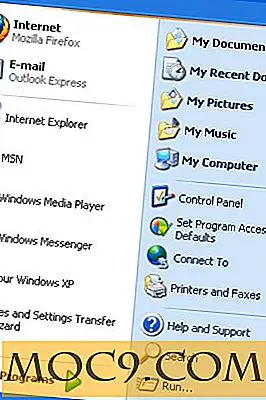



![डेस्कटॉप मोड में साइट्स को हमेशा खोलने के लिए क्रोम और फ़ायरफ़ॉक्स कैसे सेट करें [एंड्रॉइड]](http://moc9.com/img/desktopmode-copyfile.jpg)

